운동을 위한 완벽한 사운드트랙을 찾는 것은 새로운 수준의 에너지와 지구력에 도달하도록 밀어붙이면서 세상의 모든 차이를 만들 수 있습니다. 광범위한 음악 라이브러리와 개인화된 재생 목록을 통해 Spotify 음악 애호가를위한 이동 플랫폼이되었습니다. 하지만 배운다면? 게임 방법 Spotify 펠로톤에서? 좋아하는 재생 목록을 Peloton 자전거 또는 러닝머신과 매끄럽게 동기화하여 신나고 조화로운 음악과 피트니스를 경험할 수 있다고 상상해 보십시오.
이 기사에서는 플레이하는 간단한 단계를 안내합니다. Spotify Peloton 자전거 또는 러닝머신의 음악과 다운로드 및 전송 방법 Spotify 운동하는 동안 완전히 새로운 차원의 즐거움을 선사합니다.
열성적인 Peloton 사용자이든 이제 막 시작했든 관계없이 Peloton을 통합하는 방법을 보여드리겠습니다. Spotify 계정 및 궁극의 운동 사운드트랙 선별 그것은 동기 부여, 집중 및 영역을 유지합니다. Peloton과 Spotify!
기사 내용 파트 1. 플레이하려면 무엇이 필요합니까? Spotify Peloton Bike 또는 Treadmill에서?2부. 연결 방법 Spotify 펠로톤에게?파트 3. Peloton이 동기화되지 않는 문제를 해결하려면 어떻게 해야 합니까? Spotify 발행물?4부. 최고의 플레이 방법 Spotify 프리미엄이 없는 Peloton5 부. 결론
게임 다운로드 Spotify Peloton 자전거 또는 러닝머신을 타고 운동하는 동안 좋아하는 음악을 즐기려면 몇 가지 필수 항목이 필요합니다. 필요한 사항에 대한 포괄적인 목록은 다음과 같습니다.
Peloton 자전거 또는 러닝머신
물론 운동 설정의 중심 구성 요소는 펠로톤 바이크 또는 디딜 방아 자체. Peloton Bike, Peloton Bike+, Peloton Tread 또는 Peloton Tread+ 등 Peloton 장치가 있는지 확인합니다.
펠로톤 멤버십
통합 기능을 포함하여 모든 기능에 액세스하려면 Peloton 멤버십이 필요합니다. Spotify. 사용하려면 활성 Peloton 멤버십이 있는지 확인하십시오. Spotify 완성.
Spotify 계정
계정을 만들거나 로그인하세요. Spotify 계정. 의 무료 버전을 사용할 수 있습니다. Spotify, 그러나 프리미엄 구독은 보다 매끄럽고 광고 없는 경험을 제공합니다.
인터넷 연결
Peloton 장치와 제어에 사용할 장치 모두에 안정적인 인터넷 연결이 있는지 확인하십시오. Spotify 완성.
헤드폰 또는 블루투스 스피커
의무 사항은 아니지만 헤드폰이나 Bluetooth 스피커를 사용하면 운동 중에 오디오 경험을 향상시킬 수 있습니다. 보다 몰입감 있는 사운드를 위해 Peloton 장치에 연결할 수 있습니다.
스마트폰, 태블릿 또는 컴퓨터
제어하려면 별도의 장치가 필요합니다. Spotify 통합하고 재생 목록을 선택하십시오. 스마트폰, 태블릿 또는 컴퓨터 Spotify 설치된 앱은 이 목적을 위해 완벽하게 작동합니다.
블루투스 연결
헤드폰이나 Bluetooth 스피커를 사용하려는 경우 Peloton 장치가 Bluetooth 연결을 지원하는지 확인하십시오. 최신 Peloton 모델에는 Bluetooth 기능이 내장되어 있습니다.
Peloton 앱(선택사항)
사용을 선호하는 경우 펠로톤 앱 Peloton 기기의 화면 대신 스마트폰이나 태블릿에서 최신 버전의 Peloton 앱이 설치되어 있는지 확인하세요.
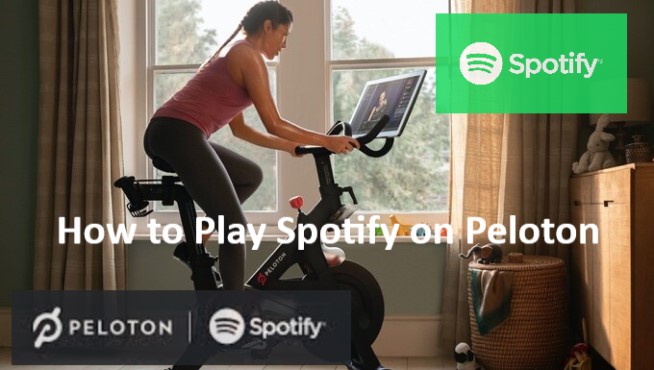
이러한 필수 항목을 수집하면 완벽하게 통합할 수 있습니다. Spotify Peloton 자전거 또는 러닝머신과 함께 사용하여 음악적 선호도에 맞는 개인화되고 활력이 넘치는 운동 경험을 만드십시오.
당신이 있다면 Spotify 프리미엄 요금제, 당신은 쉽게 연결할 수 있습니다 Spotify 계정을 Peloton 장치에 연결하고 즐겨찾기 동기화 Spotify 원활한 운동 경험을 위한 노래. 다음은 연결 방법에 대한 단계별 가이드입니다. Spotify Peloton에 연결하고 노래 동기화:
1단계: Peloton 장치가 연결되어 있는지 확인
Peloton 자전거 또는 런닝머신이 인터넷에 연결되어 있고 Peloton 계정에 로그인되어 있는지 확인하세요.
2단계: Peloton 홈 화면에 액세스
Peloton 장치에서 "홈" 버튼이나 이와 유사한 지정된 버튼을 눌러 홈 화면으로 이동합니다.
3단계: 설정 메뉴 열기
Peloton 홈 화면에서 설정 메뉴를 찾아서 선택하세요. 일반적으로 기어 아이콘으로 표시됩니다.
4단계: “음악 및 미디어” 선택
설정 메뉴에서 '음악 및 미디어'라는 옵션을 찾으세요. 음악 및 미디어 설정에 액세스하려면 선택하세요.
5단계: 연결 Spotify 계정
"음악 및 미디어" 설정에 연결 옵션이 표시됩니다. Spotify 계정. 시작하려면 선택하십시오. Spotify 연결 프로세스.
6 단계 :에 로그인 Spotify
귀하의 계정에 로그인하라는 메시지가 나타납니다. Spotify 계정. 귀하의 Spotify 사용자 이름과 비밀번호를 포함한 자격 증명을 입력하고 Peloton 화면에 제공되는 추가 지침을 따릅니다.
7단계: Peloton에 대한 액세스 권한 부여
성공적으로 로그인한 후 Spotify 계정에 Peloton 액세스 권한을 부여하라는 메시지가 표시될 수 있습니다. Spotify 계정. 이 권한은 Peloton이 귀하의 Spotify 동기화를 위한 음악 및 재생 목록.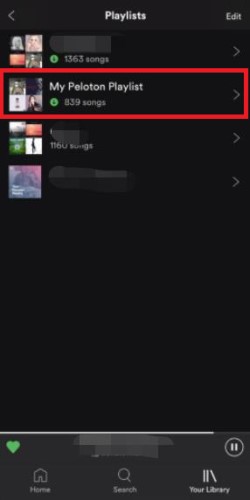
다음 단계에 따라 연결할 수 있습니다. Spotify 계정을 Peloton 장치에 연결하고 쉽게 동기화 Spotify 재생 목록을 통해 운동 중에 좋아하는 음악을 원활하게 즐길 수 있습니다. 또한 Peloton 음악을 다음과 동기화할 수도 있습니다. Spotify 또는 Apple Music을 통해 들어보세요. 다음은 Peloton 음악을 동기화하는 세부 단계입니다. Spotify.
1 단계. 열다 Spotify 장치에서 라이브러리로 이동합니다.
2단계. 상단에서 재생 목록을 선택하고 내 Peloton 음악이 나타날 때까지 아래로 스크롤합니다.
3단계. 재생 목록을 누르면 저장한 모든 Peloton 노래를 볼 수 있습니다.
Peloton이 동기화되지 않는 문제가 발생하는 경우 Spotify, 문제를 해결하기 위해 시도할 수 있는 몇 가지 문제 해결 단계가 있습니다. 다음은 몇 가지 가능한 솔루션입니다.
해결 방법 1: 인터넷 연결 확인
Peloton 장치와 다음이 포함된 장치가 모두 있는지 확인하세요. Spotify 앱이 인터넷에 연결되어 있고 동일한 네트워크에 있습니다. 안정적인 인터넷 연결은 Peloton과 동기화에 매우 중요합니다. Spotify.
해결 방법 2: Peloton 장치를 다시 시작하세요.
Peloton 자전거나 런닝머신을 껐다가 다시 켜서 다시 시작해 보세요. 이 간단한 단계를 통해 연결 문제를 해결하고 시스템을 새로 고칠 수도 있습니다.
해결 방법 3: Peloton 소프트웨어 업데이트
Peloton 장치가 최신 소프트웨어 버전에서 실행되고 있는지 확인하세요. 사용 가능한 소프트웨어 업데이트가 있는지 확인하고 필요한 경우 설치하십시오. 업데이트된 소프트웨어에는 동기화 문제를 해결할 수 있는 버그 수정 및 개선 사항이 포함되는 경우가 많습니다.
해결 방법 4: 다시 연결 Spotify 계정
연결을 끊었다가 다시 연결하세요. Spotify Peloton 장치의 계정. Peloton에서 음악 및 미디어 설정에 액세스하고 Spotify 그런 다음 이 문서의 파트 3에 설명된 단계에 따라 계정을 다시 연결합니다.
해결 방법 5: Peloton의 캐시 및 데이터 지우기
스마트폰이나 태블릿에서 Peloton 앱을 사용하는 경우 앱과 관련된 캐시와 데이터를 지워보세요. 기기 설정으로 이동하여 Peloton 앱을 찾아 캐시와 데이터를 삭제하세요. 그런 다음 앱을 다시 실행하고 동기화를 시도하세요. Spotify 또.
해결 방법 6: 캐시 및 데이터 지우기 Spotify
마찬가지로, Spotify 스마트폰이나 태블릿의 앱, 캐시 및 데이터 지우기 Spotify 앱이 도움이 될 수 있습니다. 기기 설정으로 이동하여 Spotify 앱을 열고 캐시와 데이터를 지웁니다. 그런 다음 다시 엽니다. Spotify Peloton과 동기화를 시도하십시오.
해결 방법7: 장치 다시 시작
Peloton 장치와 장치를 모두 다시 시작하십시오. Spotify 앱. 경우에 따라 간단한 다시 시작으로 일시적인 결함을 해결하고 적절한 동기화 기능을 복원할 수 있습니다.
해결 방법8: 다시 설치 Spotify 앱
문제가 지속되면 해당 프로그램을 제거하고 다시 설치해 보십시오. Spotify 기기의 앱. 이는 잠재적인 소프트웨어 충돌이나 손상된 앱 파일을 해결하는 데 도움이 될 수 있습니다.
해결 방법 9: Peloton 지원팀에 문의
위의 해결 방법 중 어느 것도 효과가 없으면 Peloton 고객 지원팀에 문의하여 추가 지원을 받는 것이 좋습니다. 구체적인 문제 해결 단계를 제공하거나 동기화 프로세스에 영향을 줄 수 있는 기술적 문제를 조사할 수 있습니다.

기술적인 문제는 다양할 수 있으므로 문제를 효과적으로 해결하려면 여러 가지 솔루션과 그 조합을 시도하는 것이 중요합니다. 다음 단계를 따르고 필요한 경우 지원을 요청하면 Peloton이 동기화되지 않는 문제를 해결할 수 있습니다. Spotify 좋아하는 사람과 함께 운동 세션을 발행하고 즐기십시오. Spotify 재생 목록.
실제로 Peloton을 사용하면 Spotify 또는 Peloton 재생 목록을 동기화하는 데 사용되는 Peloton의 Apple Music 계정 Spotify 아니면 애플 뮤직. 즉, 연결할 수 있습니다. Spotify Peloton에 접속하여 Peloton 노래에 액세스 Spotify, 하지만 플레이는 안 됨 Spotify 펠로톤에서. 그러나 이제 다음을 사용할 수 있습니다. TuneSolo Spotify 재생할 음악 변환기 Spotify 프리미엄 멤버십이 없더라도 Peloton에서 직접 음악을 감상하세요.
TuneSolo Spotify 음악 변환기 사용자가 다운로드하고 변환할 수 있는 인기 있는 소프트웨어 도구입니다. Spotify 노래, 재생 목록 및 앨범을 다양한 형식으로 변환합니다. 그것은 당신이 좋아하는 것을 즐길 수 있습니다 Spotify 오프라인 트랙, 프리미엄 가입 없이도.
사용자가 좋아하는 것을 변환하고 즐길 수 있는 다목적 도구입니다. Spotify 오프라인에서 추적합니다. 사용자 친화적인 인터페이스, 사용자 정의 옵션, 고품질 출력을 갖춘 이 제품은 자신만의 스타일을 원하는 사람들에게 편리한 솔루션입니다. Spotify 모든 기기에서 오프라인으로 들을 수 있는 음악.
사용 TuneSolo Spotify 음악 변환기를 사용하려면 다음 단계별 지침을 따르십시오.



결론적으로 통합 Spotify Peloton 자전거 또는 러닝머신과 함께 사용하면 개인화되고 동기를 부여하는 사운드트랙을 제공하여 운동 경험을 향상시킬 수 있습니다. 사용 여부를 선택합니다. TuneSolo Spotify 재생할 음악 변환기 Spotify 노래를 오프라인에서 동기화하거나 Spotify Peloton에 직접 계정을 등록하면 선호도와 요구 사항에 맞는 옵션을 사용할 수 있습니다.
이 도구를 선택하면 변환 및 다운로드의 유연성을 즐길 수 있습니다. Spotify 다양한 형식의 트랙을 통해 Peloton 자전거 또는 러닝머신을 포함한 모든 장치에서 좋아하는 노래를 오프라인으로 들을 수 있습니다. 소프트웨어의 사용자 친화적인 인터페이스, 사용자 정의 옵션 및 고품질 출력은 오프라인 음악 라이브러리를 구축하는 데 편리한 도구입니다.
저작권 © 2025 TuneSolo Software Inc. 판권 소유.
코멘트를 남겨주세요
1.당신의 이름
2.귀하의 이메일
3.귀하의 리뷰
문의하기